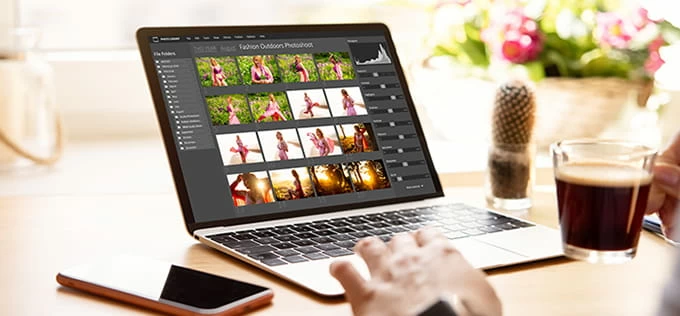
¿Hizo una grabación con OBS pero no sabes a dónde van las grabaciones OBS? Aquí le mostraremos cómo encontrar sus archivos OBS y cambiar la ubicación de guardado.
Breve resumen: ¿A dónde van tus grabaciones OBS? Solo haz clic Archivo> Mostrar grabaciones en el software OBS y los encontrará en la carpeta de video. También puede cambiar la ruta de grabación navegando a Archivo> Configuración> Salida. Si OBS es demasiado complicado para que lo use, pruebe la herramienta de grabación eficiente todo en uno: la grabadora de pantalla AppGeeker.
Has grabado un juego, una reunión o algo más en Obs. Pero después de hacer clic en el botón Detener la grabación, no aparece nada. Y puede confundirse, preguntándose a dónde van sus grabaciones de video OBS.
En este caso, no necesita entrar en pánico, ya que puede llegar a los videos grabados en OBS con solo unos pocos clics. Aprenda dónde encontrar sus grabaciones OBS y cómo modificar la ubicación de grabación OBS en esta guía detallada.
Acerca de la ubicación de grabación de OBS
Ya sea que desee acceder a los videos grabados OBS o personalizar la ubicación de guardado en OBS, es solo una brisa. Sigue leyendo y obtendrás todas las respuestas que quieras.
Lea también: Cómo grabar audio de escritorio con OBS en la computadora de Windows
¿Dónde se guardan sus grabaciones OBS?
Después de dejar de grabar, OBS no mostrará automáticamente la grabación en la pantalla. Presione el archivo y luego muestre grabaciones, y verá dónde OBS guarda sus grabaciones.
Si está utilizando Windows, sus grabaciones OBS Studio se almacenarán en la carpeta de video de forma predeterminada. Mientras que para los usuarios de Mac, los archivos OBS se guardarán en la carpeta de películas.
RELACIONADO: Cómo arreglar OBS Studio No capturar problemas de juego
Tome los siguientes pasos para localizar sus repeticiones OBS:
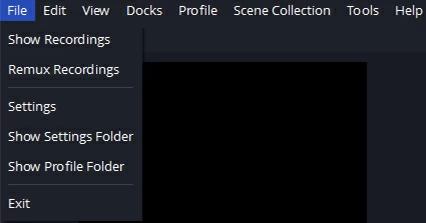
Consejo: Los detalles de los videos se presentan en la carpeta, incluido el tiempo de grabación, el tamaño y el formato (.mkv de forma predeterminada). Si desea cambiar el nombre del video, puede hacer clic derecho en el video y seleccionar renombrar para ingresar un nuevo nombre.
Cómo cambiar dónde se ubican los archivos OBS
Donde OBS guarda grabaciones se puede personalizar si tiene ganas de guardar sus videos grabados en otro lugar en lugar de la carpeta de video. Simplemente cambie la ubicación de grabación en la configuración OBS y los videos se pueden guardar en su carpeta preferida. A continuación se presentan los pasos para modificar la ubicación de grabaciones OBS.
Paso 1. Ve a Archivo> Configuración.
Paso 2. Haga clic Producción en la columna del lado izquierdo y señala Ruta de grabación.
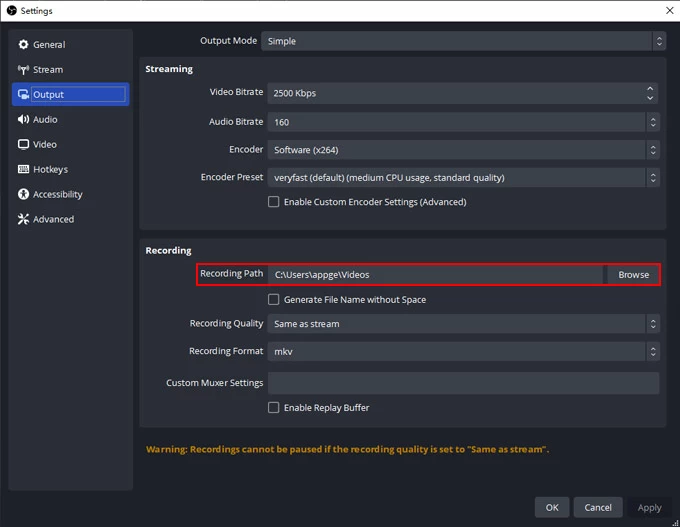
Paso 3. Hit Navegar junto al cuadro de ruta de grabación y seleccione una nueva carpeta.
Paso 4. Después de la selección, haga clic DE ACUERDO en la parte inferior derecha para guardar la nueva ubicación de grabación.
Recordadora de pantalla: la alternativa OBS óptima
¿Tiene dificultad para usar OBS y localizar dónde se almacenan los archivos de grabación OBS? Otra gran opción, la grabadora de pantalla AppGeeker le ofrece una solución mucho más fácil. Con esta herramienta eficiente, puede grabar todo en su computadora en varios pasos simples. Y a diferencia de OBS, el video grabado en este software aparecerá automáticamente en la pantalla después de finalizar la grabación, ahorrando el problema de buscar los archivos.
Ya sea que necesite grabar un video de YouTube, una entrevista o cualquier otra cosa, esta utilidad de grabación funcionará bien para usted. Además, le permite grabar una cámara web, así como un sonido externo e interno. Las herramientas de edición práctica también se proporcionan en el software.
Paso 1. Inicie la grabadora de pantalla AppGeeker y seleccione Grabadora de video.
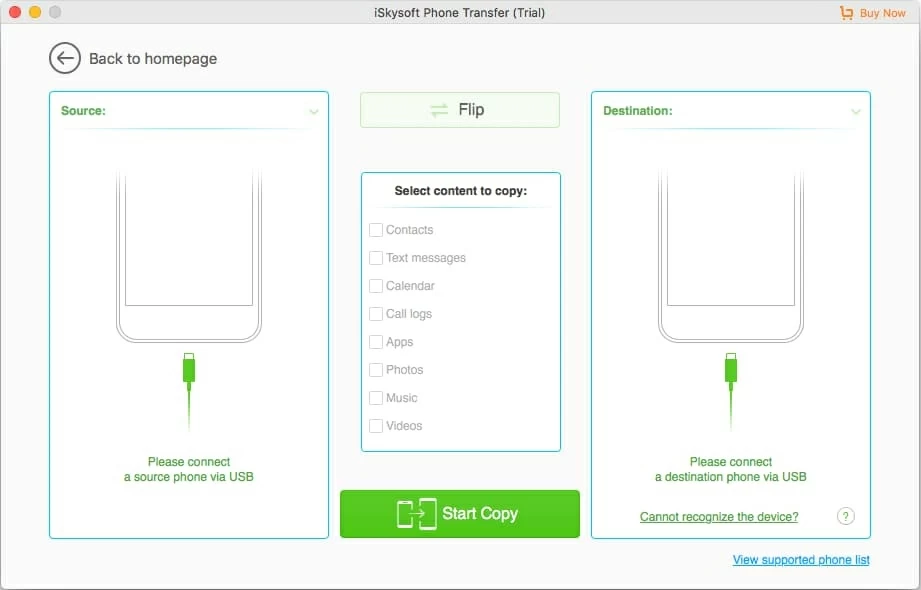
Paso 2. Decide el área de grabación, el sonido y otras configuraciones. Seleccionar Lleno o Costumbre para un área de grabación deseada y habilitar Sonido del sistema, Micrófono o Webcam Según sus necesidades.
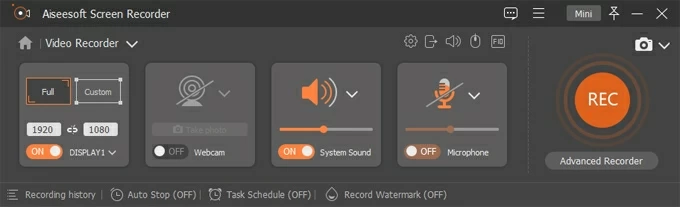
Paso 3. Comience a grabar haciendo clic en el Recreación botón a la derecha.
Paso 4. Haga clic en el Detener botón para finalizar la grabación.
![]()
Paso 5. Consulte el video en la ventana de vista previa de ventana emergente y expórtelo con el Hecho opción.
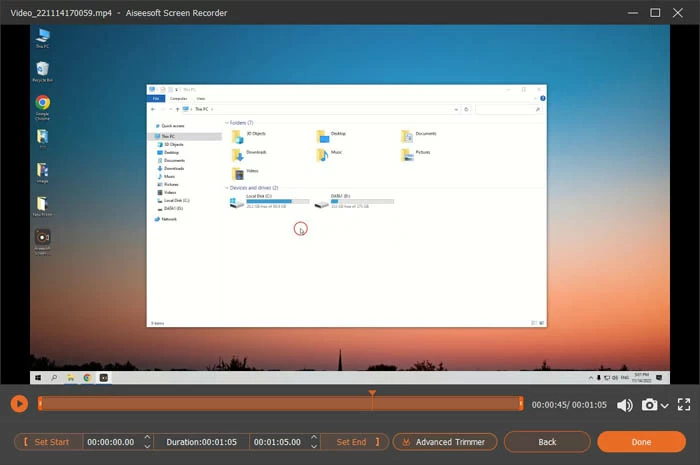
Obtenga más información: Cómo detectar el registro en la computadora Windows 10
Preguntas frecuentes
1. ¿Cómo acceder a mis grabaciones OBS?
OBS no le mostrará las grabaciones automáticamente cuando detenga la grabación. Debe comunicar manualmente los archivos yendo a Archivo> Mostrando grabaciones en la interfaz OBS. De esta manera, puedes ver todos los videos que has grabado antes.
Read more: Cómo grabar audio de escritorio con OBS en computadora Windows
2. ¿A dónde van mis grabaciones OBS?
Las ubicaciones de grabación OBS pueden ser diferentes en Mac y Windows.
Para Mac, los videos OBS grabados se encontrarán en la carpeta de películas de forma predeterminada; Pero para Windows, se guardarán en la carpeta de video en la computadora.
3. ¿Cuánto tiempo como máximo puedo grabar por OBS?
OBS le permite grabar videos durante una cantidad de tiempo ilimitado, siempre que haya suficiente espacio en su computadora para almacenar los archivos. Además, otros factores como la tasa de bits y la calidad de grabación pueden influir en el tiempo de grabación. Si elige una tasa de bits alta y calidad para la grabación, el tiempo de grabación máximo puede acortarse ya que el video ocupará más espacio.
